تست سرعت بالا آمدن سایت با زبانه Video در Gtmetrix

راه اندازی یک وب سایت حرفه ای می تواند به شما کمک کند تا بتوانید کسب و کار خود را به شکلی مناسب توسعه دهید. در ابتدای کار باید اقدام به خرید هاست با کیفیت ایرانی مثل بهترین هاست برای فروشگاه اینترنتی یا هاست مخصوص وردپرس نموده و سپس با برنامه ریزی در زمینه بهبود عملکرد وب سایتتان در موتورهای جستجو گام بردارید. تحلیل سرعت سایت و حل مشکلات احتمالی می تواند در بهبود عملکرد وب سایت شما نقش بسیار مهمی را ایفا کند. به همین دلیل است که افراد به سمت وب سایت جی تی متریکس و تحلیل سرعت سایت خود از طریق این ابزار آنلاین رو آورده اند. یکی از قابلیت های محنصر به فرد Gtmetrix این است که به کاربران خود امکان تست بالا آمدن سرعت سایت از طریق تصویربرداری از فرآیند بارگذاری صفحه مورد نظر را ارائه می دهد. در نتیجه کاربران می توانند به شکلی کاملاً دقیق سرعت بارگذاری وب سایت خود را با توجه به معیارهای ارائه شده توسط جی تی متریکس مورد بررسی قرار دهند. در این مقاله از پایگاه دانش میزبان فا تلاش ما بر این بوده است تا تحلیل جامع و دقیق از زبانه Video در gtmetrix را به شما ارائه دهیم.
 موضوعاتی که در این مقاله به آنها پرداخته خواهد شد، به شرح ذیل است:
موضوعاتی که در این مقاله به آنها پرداخته خواهد شد، به شرح ذیل است:
- نحوه تست بالا آمدن سایت در جی تی متریکس
- تحلیل سرعت سایت با استفاده از زبانه Video در Gtmetrix
نحوه تست بالا آمدن سایت در جی تی متریکس
سرعت سایت یکی از اصلی ترین عواملی است که می تواند روی موفقیت یک وب سایت به صورت مستقیم اثر بگذارد. به همین دلیل نیاز است که در ابتدا با فاکتورهایی که می توانند سبب افزایش یا کاهش سرعت سایت شوند آشنا شده و سپس با توجه به آنها در راستای بهبود شرایط سایت گام برداشت. در وب سایت جی تی متریکس معیارهای بسیار دقیقی برای بررسی سرعت سایت در نظر گرفته شده است که شما می توانید با استفاده از آنها به راحتی عملکرد وب سایت خود را ارزیابی و حتی با استفاده از زبانه Video در Gtmetrix اقدام به گرفتن تست بالا آمدن سایت نمایید.
زبانه ویدیو جی تی متریکس به شما این امکان را می دهد تا بتوانید از طریق تصویربرداری از صفحه تمام اتفاقاتی که طی فرآیند بارگذاری کل صفحه رخ می دهد را در قالب یک فایل ویدیویی مشاهده نمایید. با توجه به اینکه در زمان بارگذاری صفحه صحبت از میلی ثانیه ها است، این امر به شما کمک می کند تا بتوانید به شکل بهتری در زمینه تست بالا آمدن سایت خود اقدام کنید. در نتیجه آن می توانید از قابلیت های مختلفی که زبانه video در gtmetrix ارائه کرده برای تحلیل بهتر ویدیو استفاده کنید و به درک بهتری درباره معیارهای مختلف جی تی متریکس و نقشی که در بالا آمدن صفحه ایفا می کنند، دست پیدا کنید.
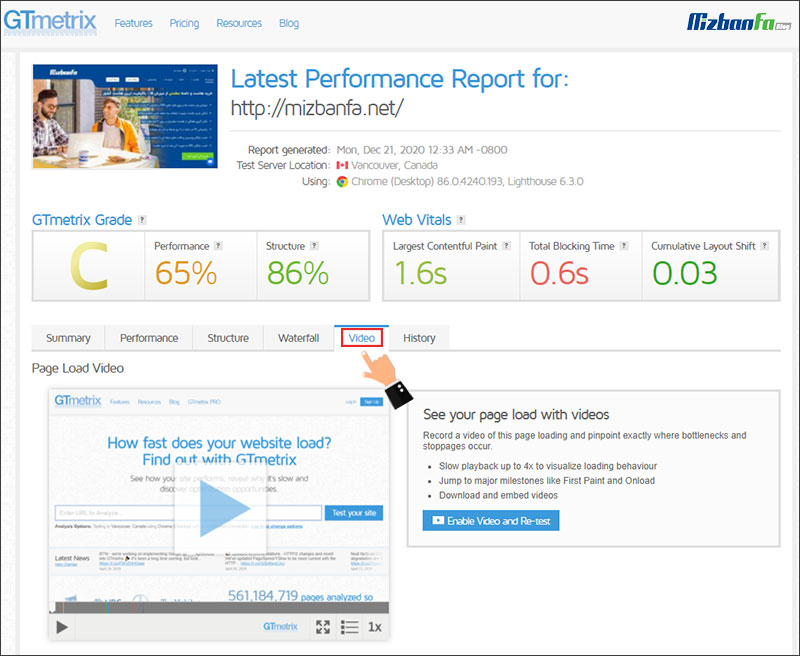
تحلیل سرعت سایت با زبانه Video جیتی متریکس
به منظور تست بالا آمدن سایت با استفاده از زبانه Video در Gtmetrix باید با بخش ها و معیارهایی که در این زبانه ارائه شده آشنایی پیدا کنید. در ادامه به بررسی دقیق تر زبانه Video پرداخته و با بررسی بخش های مختلف قرار گرفته در آن به شما کمک می کنیم تا تحلیل بهتری درباره عملکرد وب سایت خود از نظر سرعت داشته باشید. در هنگام کلیک روی زبانه Video در Gtmetrix با صفحه ای همانند تصویر زیر رو به رو می شوید. در این صفحه برای اینکه بتوانید در زمینه تست بالا آمدن سایت اقدام کنید باید روی دکمه Enable Video and Re-test کلیک کنید. در نتیجه آن دوباره یک تست سرعت در Gtmetrix از صفحه فوق گرفته می شود و در طی آن از زمان بالا آمدن صفحه یک تصویربرداری دقیق صورت می گیرد.
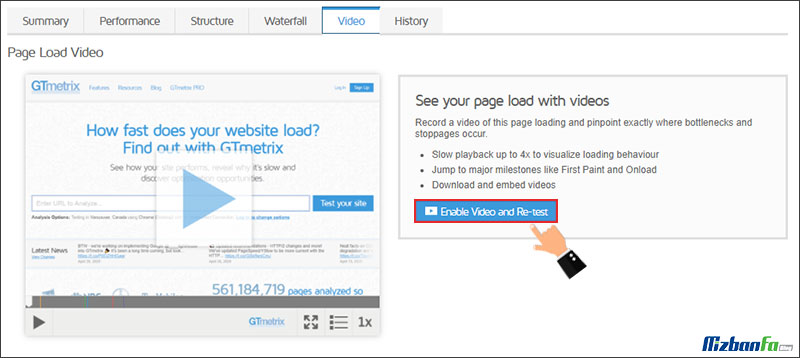
در نظر داشته باشید که آزمایش سرعتی که دوباره صورت می گیرد، به همراه تصویربرداری از صفحه است. در نتیجه می توانید در زمان تکمیل شدن فرآیند تست بالا آمدن سایت در بخش توضیحات تکمیلی آن و در برابر عبارت Analysis Options گزینه Video را مشاهده نمایید.
در این تصویربرداری به شما نشان داده می شود که دقیقاً در چه بخش هایی معیارهای اصلی سرعت جی تی متریکس قرار گرفته اند. به عنوان مثال در ثانیه X فاکتور TTFB را داشته اید و در ثانیه Y معیار ONLOAD رخ داده. در نتیجه شما می توانید با درک بهتری فرآیند بارگذاری صفحه وب سایت خود را تحلیل کنید. حتی متوجه می شوید که بیشترین زمان تا بارگذارری کامل صفحه صرف چه بخش هایی شده.
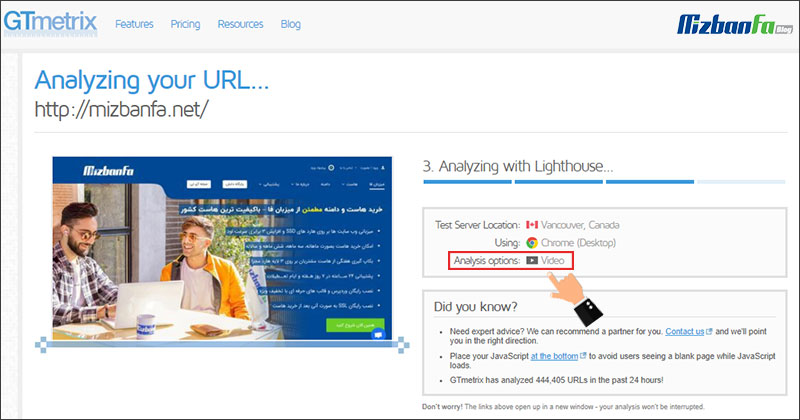
بعد از اینکه تست بالا آمدن سایت به همراه تصویربرداری از صفحه با موفقیت به اتمام رسید با صفحه ای همانند تصویر زیر رو به رو می شود. در این صفحه شما در نوار ابزار پایین ویدیو می توانید گزینه های مختلفی را مشاهده نمایید که در زمان تلاش برای تحلیل سرعت بالا آمدن صفحه می تواند مورد استفاده قرار بگیرند.
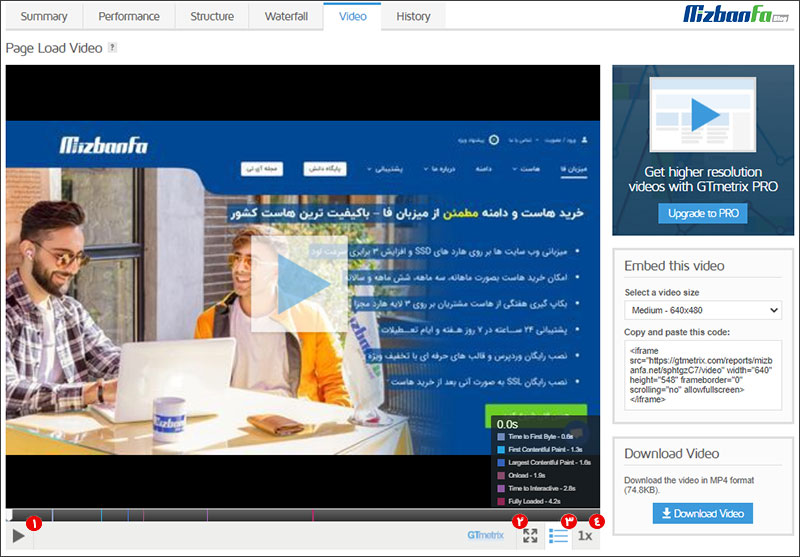
در ادامه به معرفی هر یک از این ویژگی ها و نحوه استفاده از آنها خواهیم پرداخت:
- دکمه اجرای ویدیو: با کلیک روی این گزینه شما می توانید فیلم تصویربرداری شده از زمان بالا آمدن سایت را مشاهده نمایید. بدین ترتیب به راحتی متوجه می شوید کدام بخش ها زودتر بارگذاری می شوند و کدام یک زمان بیشتری لازم دارند.
- تمام صفحه کردن ویدیو: با انتخاب این گزینه ویدیو تصویربرداری شده به حالت تمام صفحه درمی آید.
- توضیحات مربوط به معنای رنگ های معیارهای نمایش داده شده: همانطور که پیش تر نیز اشاره شد هر یک از معیارهای سرعت جی تی متریکس با رنگی مشخص در ویدیو نمایش داده می شود. شما می توانید با کلیک روی این گزینه با یک راهنمای کوچک در کنار صفحه رو به رو شوید به عنوان مثال در تصویر زیر خطوط رنگی را روی پلی بار ویدیو مشاهده می کنید که با شماره های 1 و 2 مشخص شده اند. این خطو رنگی به شما می گویند چه اتفاقی در کدام ثانیه بعد از آنالیز سایت رخ داده. همچنین اگر تمایل دارید بدانید هر اصطلاح دقیقا چه معنایی دارد و چطور می توان آن را بهبود داد راهنمای آشنایی با اصطلاحات جیتی متریکس را مطالعه کنید.
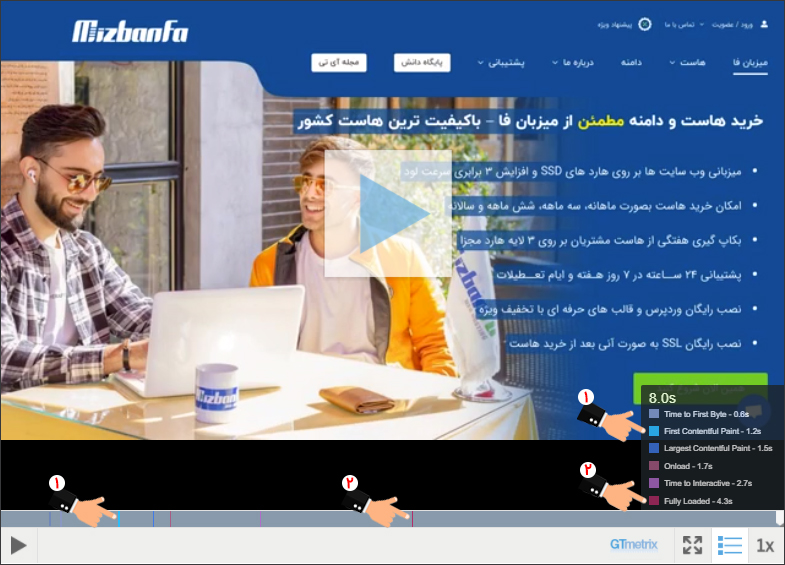
- آهسته کردن فیلم: با توجه به سرعت بالای تغییرات در زمان بالا آمدن سایت، اگر تمایل دارید به منظور درک بهتر این تغییرات و ترتیب لود عناصر، فرآیند بارگذاری صفحه وب سایت خود را به صورت آهسته تر مشاهده کنید، می توانید از طریق این گزینه اقدام نمایید. Gtmetrix به شما این امکان را می دهد تا سرعت پخش ویدیو تهیه شده را تا 1/4 برابر آهسته تر کنید. بدین ترتیب به صورت دقیق متوجه ترتیب بارگذاری المان های صفحه خود خواهید بود.
بعد از مشاهده و تحلیل ویدیو تهیه شده از بارگذاری صفحه مورد نظرتان می توانید به منظور بررسی های بیشتر ویدیو را دانلود و ذخیره نموده یا آن را در سایت خود با دیگران به اشتراک بگذارید. در چنین شرایطی باید از قابلیت های قرار گرفته در سمت راست صفحه استفاده نمایید.
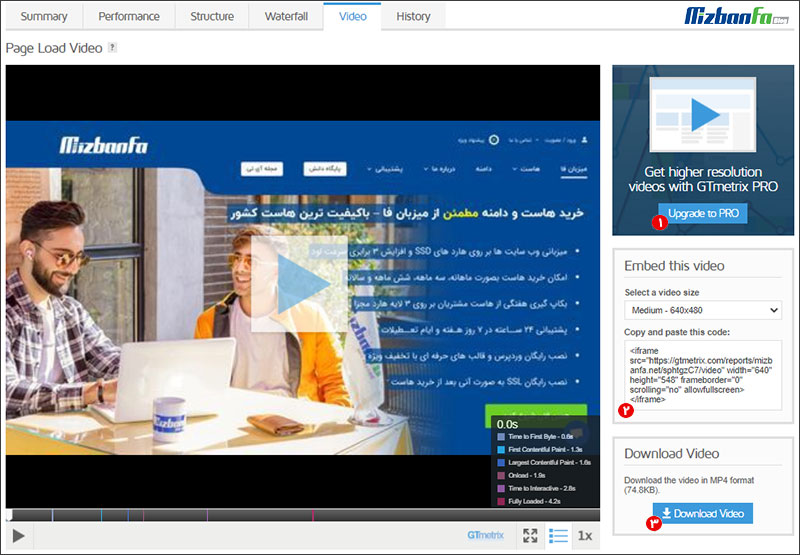
این بخش ها عبارتند از:
- امکان خرید حساب پرمیوم جی تی متریکس: در صورتی که یکی از حساب های پرمیوم gtmetrix را تهیه نمایید این امکان برای شما فراهم می شود تا بتوانید ویدیو ها را با رزولوشن بالاتر نسبت به نمونه های رایگان مشاهده و ذخیره نمایید. برای آشنایی بیشتر با انواع حساب های جی تی متریکس می توانید مقاله آموزش ثبت نام در GTmetrix + معرفی انواع حساب ها را مطالعه نمایید.
- قابلیت افزودن ویدیو در سایت: از طریق این بخش می توانید کد ایجاد شده در بخش Copy and past this code را کپی کرده و در بخشی که می خواهید ویدیو نمایش داده شود، جایگذاری نمایید. در نظر داشته باشید که از طریق منو باکسی Select a video size می توانید مشخص کنید که می خواهید ویدیو در چه اندازه ای در وب سایت شما قرار داده شود.
- امکان دانلود ویدیو از gtmetrix: شما می توانید از طریق این قسمت و با کلیک روی دکمه Download Video به راحتی ویدیو تهیه شده از تست بالا آمدن سایت خود را دانلود نمایید.

 نکته: موضوعی که لازم است به آن اشاره شود این است که شما می توانید قبل از شروع هر نوع تستی و از طریق صفحه اصلی جی تی متریکس خود و بدون اینکه نیاز باشد حتی وارد حساب خود در Gtmetrix شود، گزینه های مختلفی را برای آزمایش سرعت پیش رو انتخاب کنید. به همین منظور باید در صفحه اصلی روی دکمه Analysis Options قرار گرفته در پایین فیلد جستجو کلیک کنید.
نکته: موضوعی که لازم است به آن اشاره شود این است که شما می توانید قبل از شروع هر نوع تستی و از طریق صفحه اصلی جی تی متریکس خود و بدون اینکه نیاز باشد حتی وارد حساب خود در Gtmetrix شود، گزینه های مختلفی را برای آزمایش سرعت پیش رو انتخاب کنید. به همین منظور باید در صفحه اصلی روی دکمه Analysis Options قرار گرفته در پایین فیلد جستجو کلیک کنید.

در نتیجه آن همانند تصویر زیر تنظیمات مختلفی به شما نشان داده می شود که باید از طریق منو Options گزینه Create Video را فعال نمایید. در نتیجه در همان جستجوی اول نیز جی تی متریکس یک ویدیو از تست بالا آمدن سایت شما تهیه و در اختیارتان قرار می دهد. شما می توانید به زبانه Video در gtmetrix مراجعه و به راحتی آن را مشاهده نمایید.
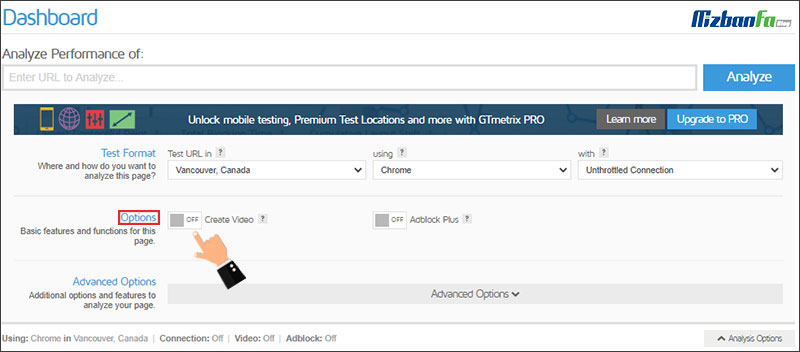
بعد از راه اندازی سایت بهترین کاری که می توانید در زمینه بهبود عملکرد وب سایت خود انجام دهید، تست سرعت بالا آمدن سایت و بهبود عملکرد آن در این زمینه است. در این مقاله از پایگاه دانش میزبان فا تلاش ما بر این بوده تا شما را با زبانه Video در gtmetrix و نحوه تست سرعت بالا آمدن سایت با استفاده از آن آشنا کنیم. با استفاده از این قابلیت می توانید فرآیند بارگذاری صفحه را به صورت دقیق و با توجه به زمانبندی مربوط به هر یک از معیارهای اصلی جی تی متریکس بررسی و تحلیل نمایید. در صورت داشتن هرگونه سوال یا وجود هر نوع ابهامی در خصوص موارد مطرح شده در این آموزش می توانید از طریق بخش دیدگاه های همین مقاله با ما همراه باشید.

نوشته تست سرعت بالا آمدن سایت با زبانه Video در Gtmetrix اولین بار در پایگاه دانش میزبانفا پدیدار شد.

